电脑怎么安装双系统?Win11 和 Win7双系统安装图文教程
Windows 11 的要求是什么?
· CPU:1GHz以上,2核以上,兼容64位处理器
· 内存:4GB或更多
· 存储空间:64GB 以上
· 固件:UEFI,支持安全启动
· TPM:可信平台模块 2.0
· 显卡:DirectX 12 兼容 WDDM 2.0 驱动程序
· 显示器:720p 9寸显示器
Windows 11 的要求早已为人所知,许多用户并不满意,因为 Windows 11 需要 TPM 才能工作。
他们中的许多人报告收到同样的错误,说这台电脑无法运行 Windows 11,因为他们没有安装 TPM 芯片。请务必查看我们的TPM 和 Windows 11指南以获取更多信息。
此外,您必须验证您的 CPU 是否受 Windows 11 支持,因为某些较旧的处理器不适用于 Windows 11。
如何双启动 Windows 11 和 Windows 7?
一.在Windows 11之后安装Windows 7
在您的 PC 上创建 Windows 7 分区
1. 按Windows+ 键X并从列表中选择磁盘管理。
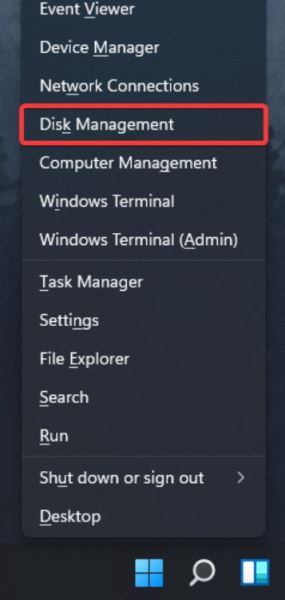
2. 选择有一些额外空间的分区。您需要一个至少有 20GB 可用存储空间的分区,但更多的空间不会受到影响。
3. 右键单击所需的分区并选择Shrink Volume。
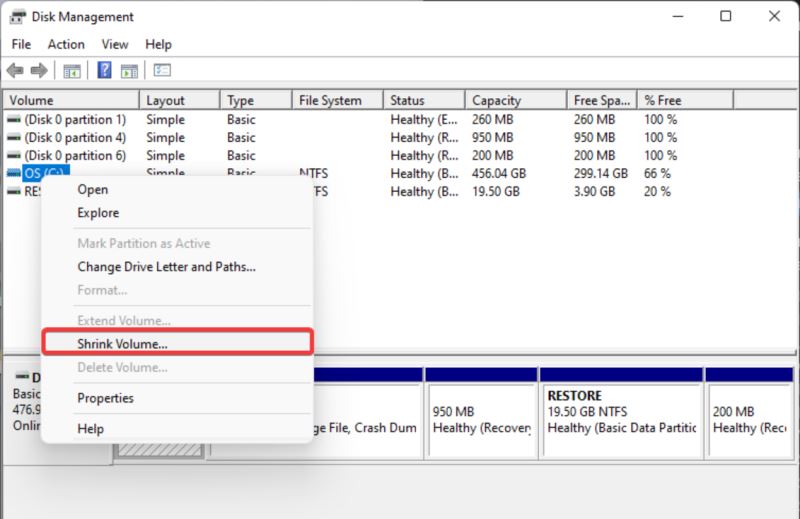
4. 在输入要收缩的空间量(以 MB 为单位)中,输入至少20000。
5. 现在单击收缩按钮。
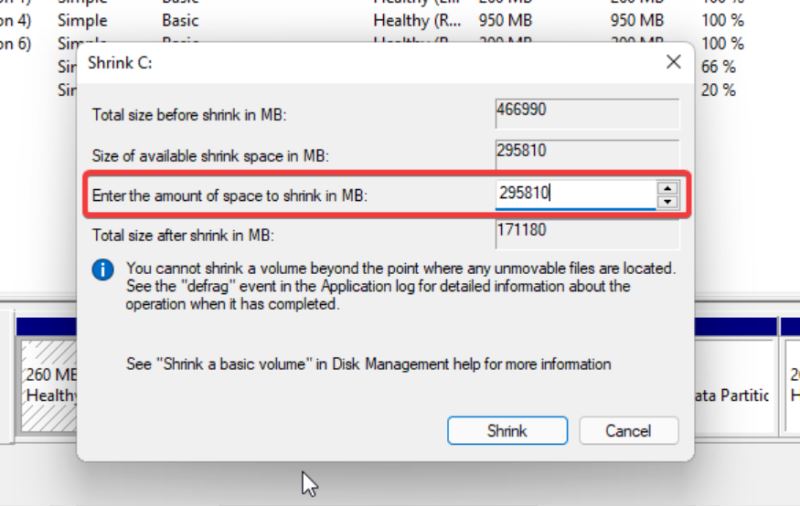
6. 未分配的空间现在将出现在磁盘管理器中。右键单击它并选择New Simple Volume。
7. 将简单卷大小(以 MB为单位)设置为您可以使用的最大值。现在单击下一步。
8. 然后,为新分区设置标签和驱动器号。
9. 完成后,单击Finish。
上一页12 3 4 下一页 阅读全文
相关文章:
1. win11中毒杀毒教程2. 设置和修改X-Window的显示模式3. 如何在电脑PC上启动Windows11和Linux双系统4. win11vmware虚拟机蓝屏解决方法5. Win11总是黑屏白屏怎么办? Win11使用浏览器或其它软件卡黑屏白屏的解决办法6. 如何安装win7和win11双系统?win7和win11双系统安装图文教程7. windows睡眠模式和休眠模式有什么区别?8. Win11怎么隐藏桌面图标?Win11隐藏桌面图标方法步骤9. macbookair是否可以安装win11详情10. win11和win10哪个更流畅稳定?Win11和win10系统流畅对比详细介绍

 网公网安备
网公网安备